こんにちは!インスタ歴10年のサッシです。
ストーリーもアーカイブしていますか?これから初めてですか?
アーカイブそのものは自動ですがスマホ本体には手動でやらないと保存されませんよ!
保存場所・見方・削除・うまくできない3つの原因など、このページでは以下の内容でインスタの「ストーリーズのアーカイブ」について具体的にお伝えしますね。
インスタのストーリーアーカイブとは?投稿・画像はどこに保存されるの?
はじめに、意味や保存場所を見ておきましょう。
以下の順番で紹介していきますね!
ストーリーズのアーカイブとは?
まず、意味からハッキリさせておきましょう。
インスタのストーリーは24時間で消えるのが特徴ですよね?
それを踏まえて、ストーリーズアーカイブとは以下の機能なんですよ。
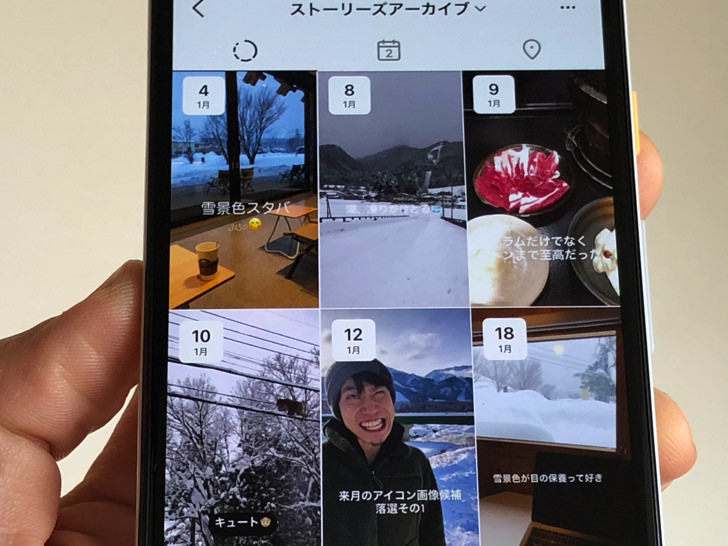
▲アーカイブされたストーリー
アーカイブ保存されるのは投稿そのものです。
スタンプ・文字・顔フィルターなどで加工したらそのまま保存されますよ。
もともとスマホ内に保存してあった画像ではなくてストーリーを開いてカメラ起動して撮影した投稿の場合はアーカイブにのみ保存となります。
そもそもアーカイブとは何かについては別ページでまとめているので、詳しくはそちらを参考にしてみてくださいね。
投稿・画像はどこに保存されるの?
意味に続いては保存場所です。
ストーリー投稿をアーカイブするとどこに保存されるのでしょうか?
答えは以下のようになっていますよ。
(スマホ本体ではない)
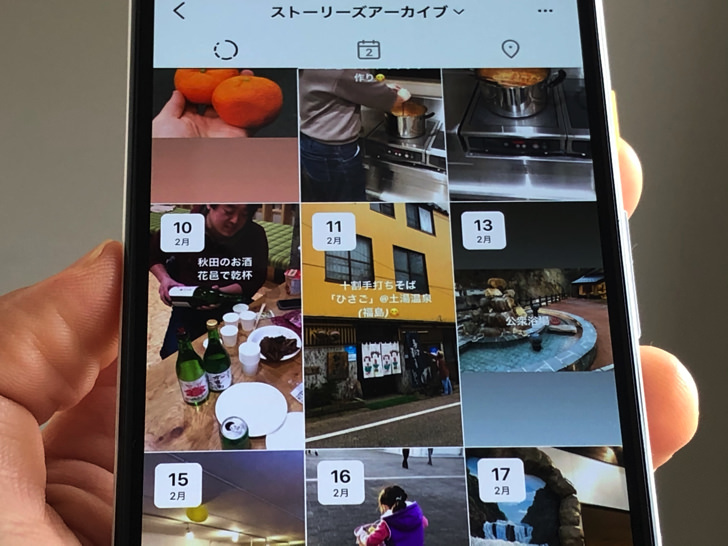
▲ストーリーズアーカイブ
インスタアプリの「ストーリーズアーカイブ」のところに保存されます。
・・・そう。
アーカイブしたストーリー投稿・画像はスマホのカメラロールに直接保存されるわけではないんです!
そこはしっかり覚えておきましょう。
だから逆に(?)言えば、機種変更して新しいスマホでもこれまでのストーリーズアーカイブを開くことはできますよ。
スマホに保存のやり方は?ストーリーアーカイブの保存・見方・削除の仕方【Instagram】
ストーリーアーカイブとは何かがわかったところで、実際にやってみましょう。
以下の順番で保存・見方・削除のやり方を紹介していきますね。
ストーリーをアーカイブに保存する方法
まずは保存してみましょう。
ストーリーのアーカイブは手動ではなく自動です。
投稿1つ1つをポチッと保存するのではなく、自動保存をオン・オフのどちらかを選ぶのみとなりますよ。
まず、インスタアプリを開いてじぶんのアイコンをタップしてプロフィールを開きましょう。
プロフィール画面にしたら以下のようにタップして進んでみてください。
- 三本線マーク
- アーカイブ
- ・・・マーク
- 設定

▲左:手順1・2,右:手順3・4
ストーリーズコントロールという画面になります。
そこに「ストーリーズをアーカイブに保存」というのがありますよね?
それのスイッチをオンにしましょう。
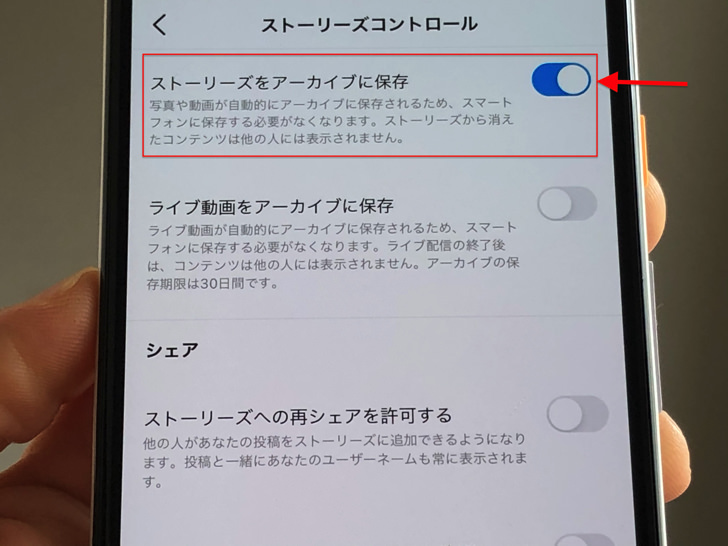
▲「ストーリーズをアーカイブに保存」がオン
はい。これで準備はok。
あとはストーリーを投稿するたびに勝手にアーカイブされていきますよ。
写真・動画の素材そのものではなく、エフェクト加工されて投稿された画像がそのまま保存されます!
他人のは見れる?保存したストーリーアーカイブの見方・削除の仕方
保存設定の次は見方・削除の仕方です。
保存されたストーリーのアーカイブはもちろんいつでも見られます。
プロフィール画面で「三本線マーク > アーカイブ」とタップしたら〇〇アーカイブと出ていますよね?
(投稿アーカイブ・ライブアーカイブなど)
その〇〇アーカイブの横のVマークをタップすればストーリーズアーカイブを選択できます。
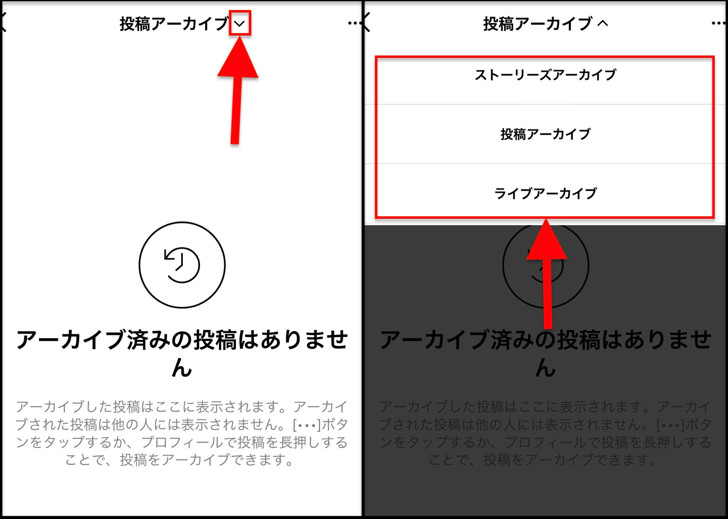
▲左:Vマーク,右:アーカイブの種類を選択
もちろん「ストーリーズアーカイブ」を選びましょう。
すると、これまでにアーカイブ保存されたストーリーがずらーっと並んでいます!
投稿の月日も出ていますよ。
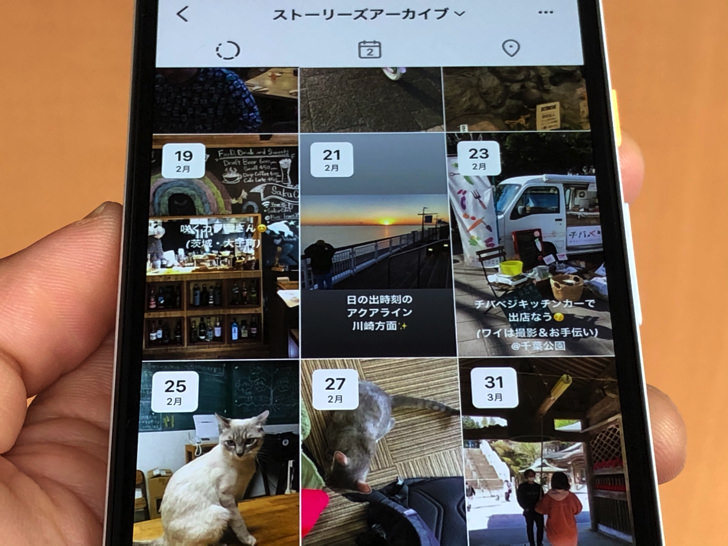
▲ストーリーズアーカイブを開いたところ
カレンダーマークから日時指定、ピンマークから地図で検索も可能です。
それぞれのストーリーをタップすれば再生されますよ。
アーカイブから削除したいときはストーリーを開いて「その他 > 削除」とタップしましょう。
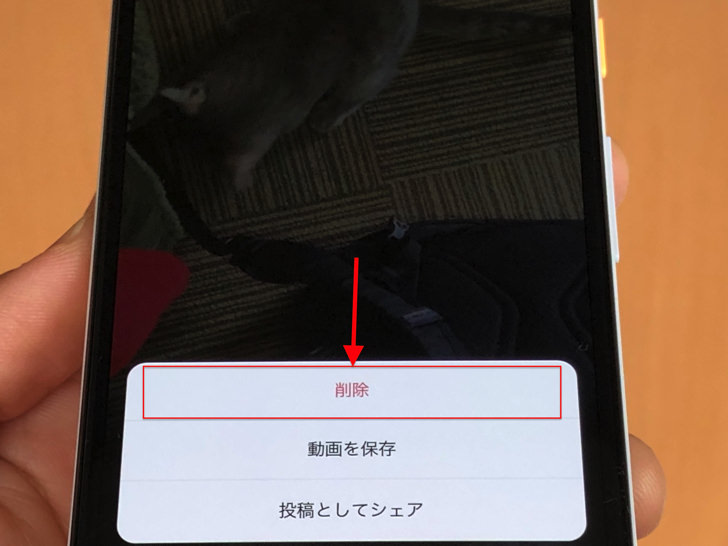
▲削除
アーカイブから削除したストーリーは削除から30日以内なら復元できます。
「≡マーク > アクティビティ > 最近削除済み」の中にあるので、そこから復活できますよ。
なお、アーカイブ保存されたストーリーはもう自分以外には見えないので安心してくださいね。
逆に言えば他人のアーカイブの見方はないです。
見方・消し方は通常投稿やライブのアーカイブも同じですよ。
アーカイブをスマホに保存するには?【iPhone・Android】
あとはスマホへの保存方法も見ておきましょう。
アーカイブしたストーリー画像はスマホ本体に保存も可能です。
「ストーリーズアーカイブ」から保存したいものを表示したら「その他 > 写真を保存」とタップしてみてください。
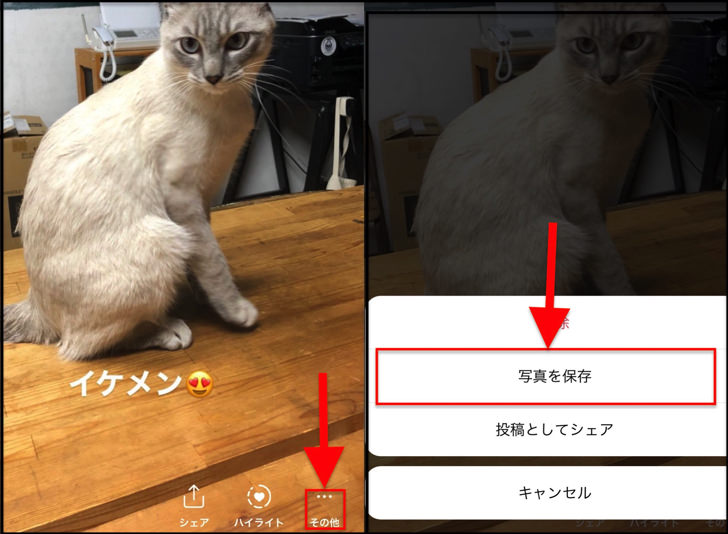
▲左:その他,右:写真を保存
はい。それでok。
スマホ内のカメラロールに保存されましたよ。
ただアーカイブしただけではスマホには保存されていないので覚えておいてくださいね!
え、消えた!?ストーリーアーカイブできない3つの原因【インスタグラム】
やり方もわかったところで、うまくできない場合についても触れておきますね。
ストーリーのアーカイブに制限・条件などはないので、インスタにログインしていれば誰でもできるはずです。
なぜかアーカイブできないときは以下の可能性が考えられますよ。
- 設定してない・設定が違う
- アプリが古い
- パソコンからやろうとしている
それぞれもう少し説明しますね。
まず、もっとも多いのは未設定です。
ストーリーズをアーカイブに保存がオンになっていないと保存は発動しませんよ。
間違えてストーリーではなくライブをオンにしていないかも気をつけてくださいね。

▲ストーリーズアーカイブがオフになっている
そして、アプリは最新版にしていますか?
昔のバージョンのインスタだと通常投稿しかアーカイブ機能がありません。

▲インスタをアプデ
あとはPC版ですね。
パソコンのインスタにはそもそもアーカイブ機能がないんです。
アーカイブはスマホアプリからやりましょうね。
ちなみに、たとえスマホでもSafariやGoogle Chromeから開くブラウザ版では利用できませんよ。
まとめ
さいごに、今回の「ストーリーのアーカイブ」のポイントをまとめて並べておきますね。
- 投稿がそのままインスタに保存
- 保存は完全に自動
- スマホ本体に保存は手動で!
スマホをよく使うなら、大切な画像を残す対策はしっかりできていますか?
いつか必ず容量いっぱいになるか機種変するので、大切な思い出の写真・動画は外付けHDDに保存するのがおすすめです。
子どもや恋人とのちょっと見られたくない画像なども絶対に漏らさずに保存できますので。
(ネットにアップすれば流出のリスクが必ずあります)
ロジテックのスマホ用HDDならpc不要でスマホからケーブルを差して直接保存できるので僕はすごく気に入っています。
1万円くらいで1TB(=128GBのスマホ8台分)の大容量が手に入りますよ。

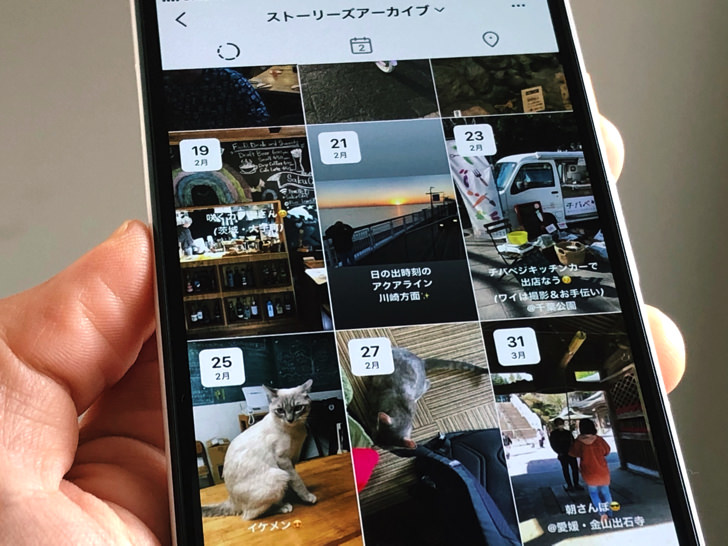







(写真も動画もok)